Πώς να ανακτήσετε αντικατασταθέντα αρχεία με αποτελεσματικές μεθόδους
Δεν είναι δύσκολο να ανακτήσετε τα διαγραμμένα αρχεία. Ωστόσο, τα αντικατασταθέντα αρχεία είναι μια άλλη ιστορία. Τα αντικατασταθέντα αρχεία διαγράφουν πραγματικά δεδομένα και ελευθερώνουν χώρο για εσάς. Τα καλά νέα είναι ότι μπορείτε επαναφορά αντικατασταθέντων αρχείων σε Mac και υπολογιστή. Ο οδηγός μας προσδιορίζει τις αποδεδειγμένες μεθόδους, όπως η λειτουργία δημιουργίας αντιγράφων ασφαλείας, και δείχνει τον τρόπο για κάθε μέθοδο. Έτσι, μπορείτε να ανακτήσετε την πρόσβαση στα αρχεία σας ακόμα και αν τα νέα δεδομένα τα αντικαταστήσουν.
ΠΕΡΙΕΧΟΜΕΝΟ ΣΕΛΙΔΑΣ:
Μέρος 1: Είναι δυνατή η ανάκτηση αντικατασταθέντων αρχείων
Οι ψηφιακές πληροφορίες αποθηκεύονται σε bytes. Όταν ένα αρχείο διαγράφεται, οι πληροφορίες δεν αφαιρούνται αμέσως από τον δίσκο. Αντίθετα, το σύστημα αρχείων απλώς διαγράφει το ευρετήριο και αποκρύπτει το αρχείο στον δίσκο σας. Ωστόσο, η αντικατάσταση αρχείων αναφέρεται στην αντικατάσταση του περιεχομένου ενός υπάρχοντος αρχείου με νέα δεδομένα. Όταν ένα αρχείο αντικαθίσταται, το αρχικό περιεχόμενο θα αφαιρεθεί και δεν θα είναι δυνατή η πρόσβαση σε αυτό.
Είναι δυνατή η αναίρεση της διαγραφής αντικατασταθέντων αρχείων; Η απάντηση εξαρτάται από την περίπτωσή σας. Εάν έχετε δημιουργήσει αντίγραφα ασφαλείας των αρχείων σας με εσωτερική ή εξωτερική μονάδα δίσκου, μπορείτε να τα επαναφέρετε γρήγορα. Εάν όχι, θα χρειαστείτε ένα ισχυρό εργαλείο ανάκτησης δεδομένων.
Μέρος 2: Ο απόλυτος τρόπος για την ανάκτηση αντικατασταθέντων αρχείων σε PC/Mac
Ο ευκολότερος τρόπος για να επαναφέρετε τα αντικατασταθέντα αρχεία Word, Excel και άλλα σε Mac και PC είναι Apeaksoft Data RecoveryΧρησιμοποιεί προηγμένη τεχνολογία για να απλοποιήσει τη ροή εργασίας της ανάκτησης δεδομένων. Επιπλέον, είναι διαθέσιμο για διάφορες περιπτώσεις.
Ο απόλυτος τρόπος για να επαναφέρετε τα αντικατασταθέντα αρχεία σε PC/Mac
- Ανακτήστε όλους τους τύπους αρχείων, όπως έγγραφα, φωτογραφίες, βίντεο, email κ.λπ.
- Επαναφέρετε αντικατασταθέντα αρχεία σε τοπικούς δίσκους, μονάδες flash, κινητά τηλέφωνα και άλλα.
- Διαθέσιμο για ένα ευρύ φάσμα σεναρίων, όπως π.χ. εργοστασιακή επανεκκίνηση, τυχαία διαγραφή και άλλα.
- Προσφέρετε υψηλό ποσοστό επιτυχίας και γρήγορη ταχύτητα ανάκτησης.
- Συμβατό με Windows 11/10/8/7/XP/Vista και macOS 10.7 ή νεότερη έκδοση.
Ασφαλής λήψη
Ασφαλής λήψη

Πώς να επαναφέρετε εύκολα τα αντικατασταθέντα αρχεία
Βήμα 1. Σάρωση της μονάδας δίσκου σας
Εκκινήστε το καλύτερο λογισμικό ανάκτησης αρχείων αφού το εγκαταστήσετε στον υπολογιστή σας. Υπάρχει μια άλλη έκδοση για χρήστες Mac. Επιλέξτε τη μονάδα δίσκου ή τη συσκευή όπου αποθηκεύτηκαν τα αντικατασταθέντα αρχεία. Μεταβείτε στη διεύθυνση Αποκατάσταση σκληρού δίσκου και επιλέξτε έναν τοπικό δίσκο ή κατευθυνθείτε στο Ανάκτηση κάρτας USB/SD και επιλέξτε μια αφαιρούμενη συσκευή. Κάντε κλικ στο έναρξη σάρωσης για να ξεκινήσει η σάρωση της μονάδας δίσκου σας.

Βήμα 2. Προεπισκόπηση χαμένων αρχείων
Μετά από μια γρήγορη σάρωση, το λογισμικό θα εκτελέσει αυτόματα μια βαθιά σάρωση. Στη συνέχεια, μεταβείτε στο Λίστα τύπων καρτέλα και επιλέξτε τον επιθυμητό τύπο αρχείου ή μεταβείτε στην Λίστα διαδρομών και επιλέξτε την τοποθεσία προορισμού. Εντοπίστε γρήγορα τα αντικατασταθέντα αρχεία με το Φίλτρα και Αναζήτηση BarΤώρα, κάντε προεπισκόπηση των ανακτήσιμων αρχείων.

Βήμα 3. Επαναφορά αντικατασταθέντων αρχείων
Τέλος, επιλέξτε όλα τα αρχεία που θέλετε να επαναφέρετε και κάντε κλικ στο Ανάκτηση κουμπί. Στη συνέχεια, επιλέξτε έναν φάκελο προορισμού και επιβεβαιώστε την ανάκτηση του αρχείου.

Μέρος 3: Πώς να ανακτήσετε αντικατασταθέντα αρχεία σε Mac
Πώς να ανακτήσετε αντικατασταθέντα αρχεία με το Mac Time Machine
Το Time Machine είναι η ενσωματωμένη λειτουργία δημιουργίας αντιγράφων ασφαλείας στο macOS. Σας επιτρέπει να ανακτήσετε αντιγραμμένα αρχεία σε Mac, εάν το έχετε ρυθμίσει. Εάν δημιουργήσετε αντίγραφα ασφαλείας του Mac σας σε εξωτερική μονάδα δίσκου, συνδέστε την στον υπολογιστή σας.
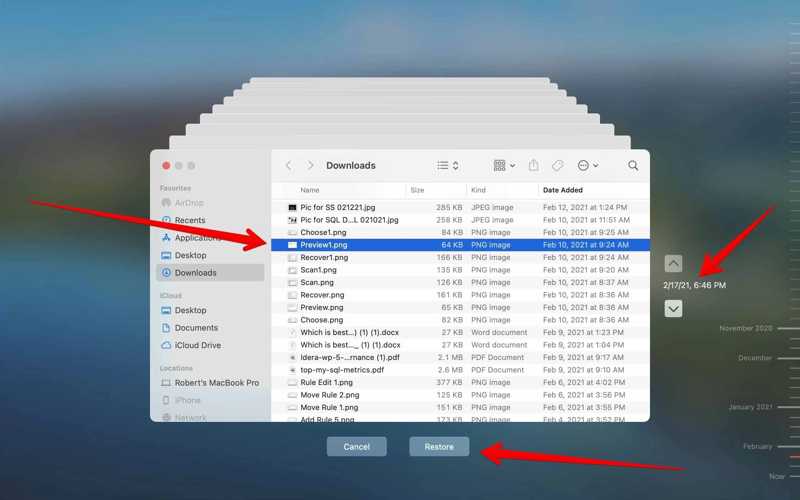
Βήμα 1. Ανοίξτε την εφαρμογή Finder και μεταβείτε στη θέση όπου είναι αποθηκευμένο το αντικατασταθέν αρχείο.
Βήμα 2. Κάντε κλικ στο μηχανή του χρόνου κουμπί στη γραμμή μενού.
Βήμα 3. Πατήστε τα βέλη προς τα πάνω και προς τα κάτω για να βρείτε τη σωστή έκδοση του αρχείου.
Βήμα 4. Κάντε κλικ στο Επαναφορά κουμπί για να επαναφέρετε το αρχείο στην αρχική του θέση.
Πώς να επαναφέρετε τα αντικατασταθέντα αρχεία σε Mac από το iCloud
Εάν προτιμάτε δημιουργία αντιγράφων ασφαλείας του MacBook σας στο iCloud, είναι μια επιλογή για την επαναφορά αντικατασταθέντων αρχείων σε Mac. Αυτή η μέθοδος είναι διαθέσιμη μόνο για συγκεκριμένους τύπους αρχείων, όπως φωτογραφίες και έγγραφα στο iCloud Drive.
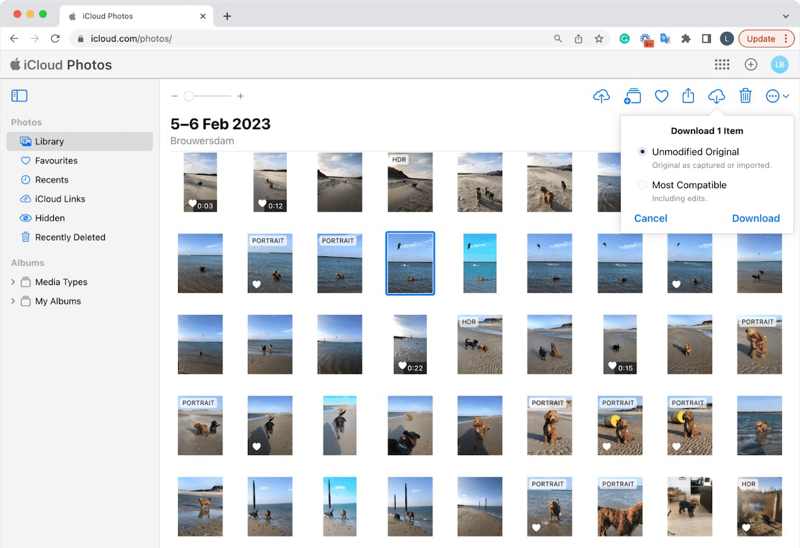
Βήμα 1. Μεταβείτε στη διεύθυνση www.icloud.com στο πρόγραμμα περιήγησής σας και συνδεθείτε με το Apple ID και τον κωδικό πρόσβασής σας.
Βήμα 2. Επιλέξτε Φωτογραφίες app και πηγαίνετε στο Βιβλιοθήκη καρτέλα στην πλαϊνή μπάρα.
Βήμα 3. Περιηγηθείτε στις φωτογραφίες και αναζητήστε τα αντικατασταθέντα στοιχεία.
Βήμα 4. Πατήστε το κουμπί εντολή και κάντε κλικ στις φωτογραφίες που θέλετε.
Βήμα 5. Τέλος, κάντε κλικ στο Λήψη κουμπί για να επαναφέρετε τις αντικατασταθείσες φωτογραφίες.
Μέρος 4: Πώς να αναιρέσετε τη διαγραφή αντικατασταθέντων αρχείων σε υπολογιστή
Πώς να αναιρέσετε τη διαγραφή αντικατασταθέντων αρχείων από το ιστορικό αρχείων
Το Ιστορικό Αρχείων είναι μια απλή λειτουργία δημιουργίας αντιγράφων ασφαλείας στα Windows. Μόλις τη ρυθμίσετε, μπορεί να δημιουργήσει αυτόματα αντίγραφα ασφαλείας των αρχείων σας. Αυτό σας επιτρέπει να αναιρείτε γρήγορα τη διαγραφή αντικατασταθέντων αρχείων στα Windows 11/10.
Βήμα 1. Πατήστε το κουμπί Κερδίστε + S κουμπιά ταυτόχρονα, πληκτρολογήστε πίνακα ελέγχου, και χτυπήστε εισάγετε.
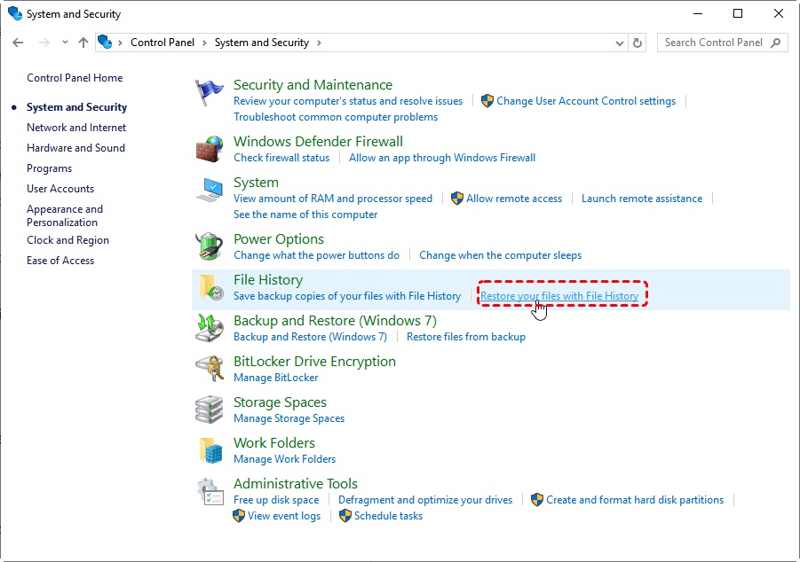
Βήμα 2. Ανοίξτε τον Πίνακα Ελέγχου από τα αποτελέσματα και μεταβείτε στην επιλογή Σύστημα και Ασφάλεια.
Βήμα 3. Κάντε κλικ στο Επαναφέρετε τα αρχεία σας με το Ιστορικό αρχείων σύμφωνα με το Ιστορία αρχείο τμήμα.
Βήμα 4. Περιηγηθείτε στα αντικατασταθέντα αρχεία που θέλετε να επαναφέρετε και επιλέξτε τα.
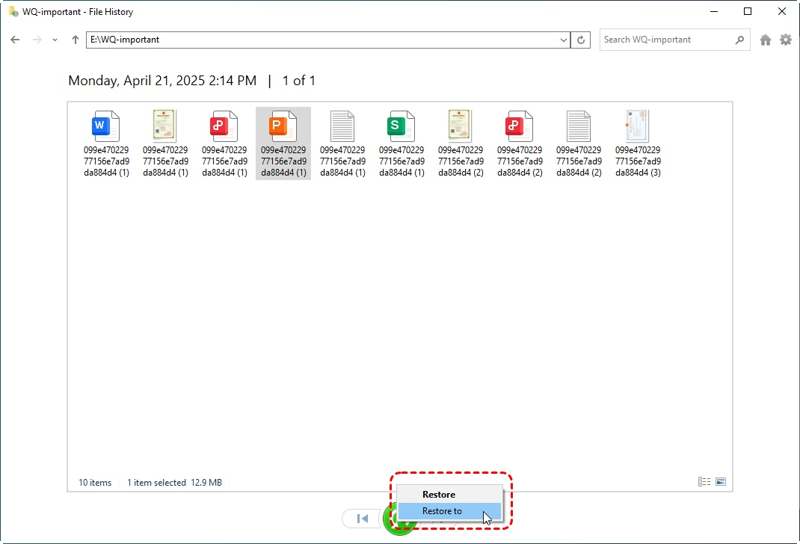
Βήμα 5. Κάντε δεξί κλικ στο Επαναφορά και επιλέξτε Επαναφορά να.
Βήμα 6. Τέλος, επιλέξτε τον κατάλληλο προορισμό και αναιρέστε τη διαγραφή αυτών των αρχείων.
Πώς να ανακτήσετε αντικατασταθέντα αρχεία μέσω προηγούμενης έκδοσης
Η Προηγούμενη Έκδοση είναι μια άλλη λειτουργία που ανακτά τα αντικατασταθέντα αρχεία σε υπολογιστές. Μόλις διαπιστώσετε ότι έχετε αντικαταστήσει ένα αρχείο, διακόψτε οποιαδήποτε ενέργεια και δοκιμάστε την Προηγούμενη Έκδοση. Αυτή η λειτουργία είναι διαθέσιμη μόνο στις πιο πρόσφατες εκδόσεις των Windows.
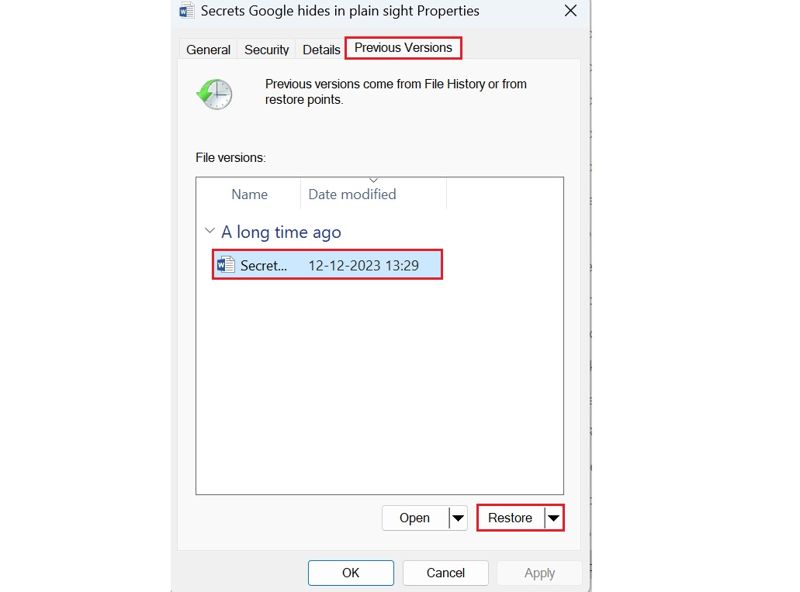
Βήμα 1. Εντοπίστε τον φάκελο όπου αποθηκεύετε το αντικατασταθέν αρχείο.
Βήμα 2. Κάντε δεξί κλικ στον φάκελο ή το αρχείο και επιλέξτε Ιδιοκτησίες.
Βήμα 3. Πηγαίνετε στο Προηγούμενες εκδόσεις Tab.
Βήμα 4. Επιλέξτε την κατάλληλη έκδοση αρχείου ανάλογα με την ημερομηνία και κάντε κλικ στο Επαναφορά κουμπί.
Σημείωση: Αυτή η λειτουργία απαιτεί επίσης να ενεργοποιήσετε το Ιστορικό αρχείων ή τη λειτουργία Προστασίας συστήματος πριν από την αντικατάσταση των αρχείων.
Συμπέρασμα
Αυτός ο οδηγός παρουσίασε πέντε μεθόδους για να Ανάκτηση αντικατασταθέντων αρχείων σε Mac και PC. Σε Mac, μπορείτε να χρησιμοποιήσετε το Time Machine ή το iCloud backup για να ανακτήσετε τα χαμένα αρχεία σας. Σε PC, είναι διαθέσιμο το Ιστορικό Αρχείων και οι Προηγούμενες Εκδόσεις. Το Apeaksoft Data Recovery είναι η απόλυτη λύση για την επαναφορά των αρχείων σας χωρίς δημιουργία αντιγράφων ασφαλείας. Εάν έχετε άλλες ερωτήσεις σχετικά με αυτό το θέμα, μη διστάσετε να αφήσετε ένα μήνυμα κάτω από αυτήν την ανάρτηση και θα σας απαντήσουμε γρήγορα.
Σχετικά άρθρα
Παρουσιάστηκε κάποιο πρόβλημα και το σύστημα δεν μπορεί να ανακτηθεί; Μην ανησυχείτε! Αυτή η ανάρτηση έχει σκοπό να σας βοηθήσει να ανακτήσετε το σύστημα με ευκολία!
Πώς να ανακτήσετε έναν εξωτερικό σκληρό δίσκο της Western Digital; Αυτό το άρθρο σας βοηθά να αναλύσετε τις αιτίες απώλειας δεδομένων και να προσφέρετε αντίστοιχες λύσεις.
Αισθανθείτε λυπηρό να διαγράψετε ορισμένα δεδομένα από την κάρτα SD; Αυτό το σεμινάριο θα σας πει την καλύτερη λύση για την ανάκτηση του SanDisk για την ανάκτηση των διαγραμμένων δεδομένων.
Τι πρέπει να κάνετε εάν διαγράψετε ορισμένα σημαντικά αρχεία από το iPod; Ακολουθούν οι καλύτερες λύσεις για την ανάκτηση των διαγραμμένων αρχείων με το iPod Data Recovery.

